Como criar um gráfico de probabilidade normal no excel (passo a passo)
Um gráfico de probabilidade normal pode ser usado para determinar se os valores em um conjunto de dados são distribuídos aproximadamente normalmente .

Este tutorial fornece um exemplo passo a passo de como criar um gráfico de probabilidade normal para um determinado conjunto de dados no Excel.
Etapa 1: crie o conjunto de dados
Primeiro, vamos criar um conjunto de dados falso com 15 valores:
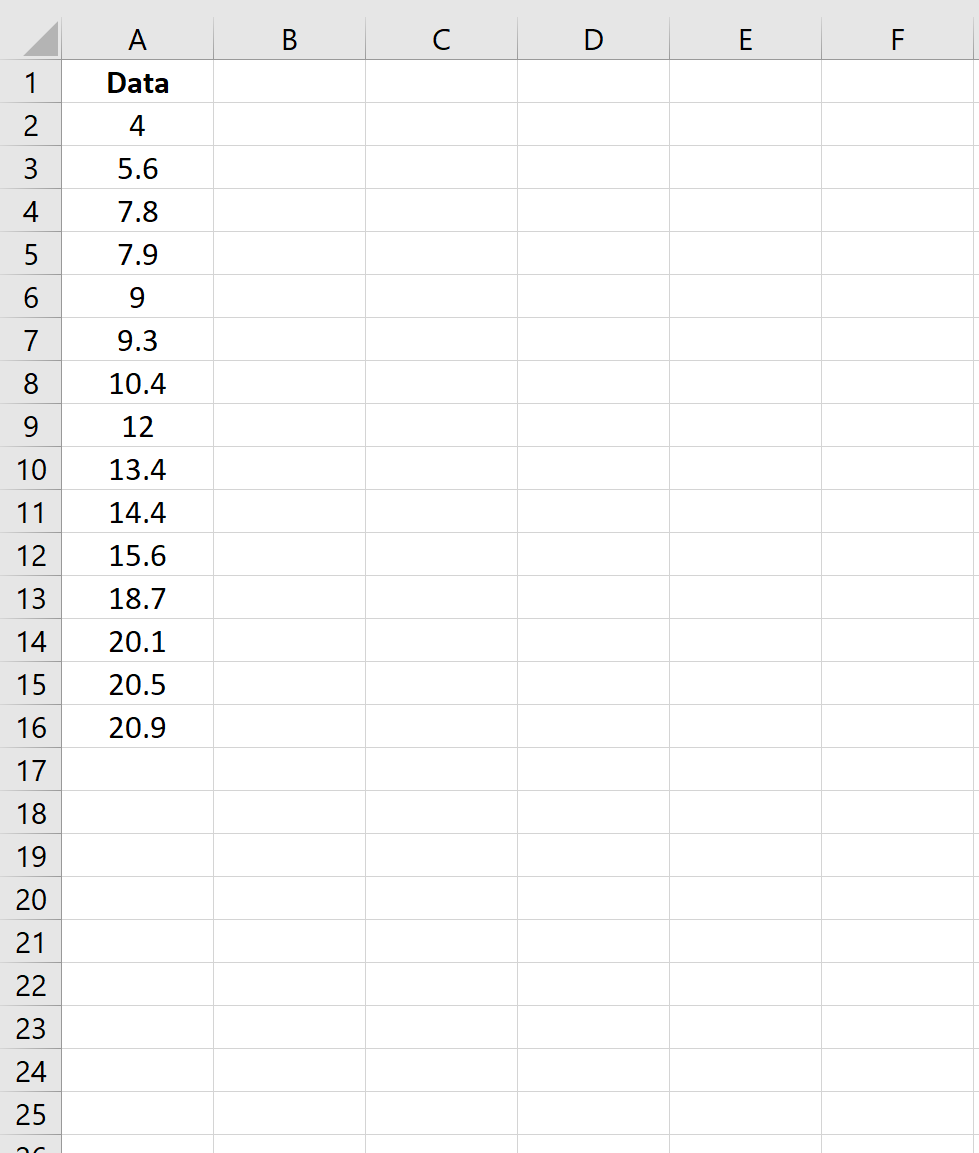
Etapa 2: calcular valores Z
A seguir, usaremos a seguinte fórmula para calcular o valor z que corresponde ao primeiro valor dos dados:
=NORM.S.INV((RANK( A2 , $A$2:$A$16 , 1)-0.5)/COUNT( A:A ))
Copiaremos esta fórmula em cada célula da coluna B:
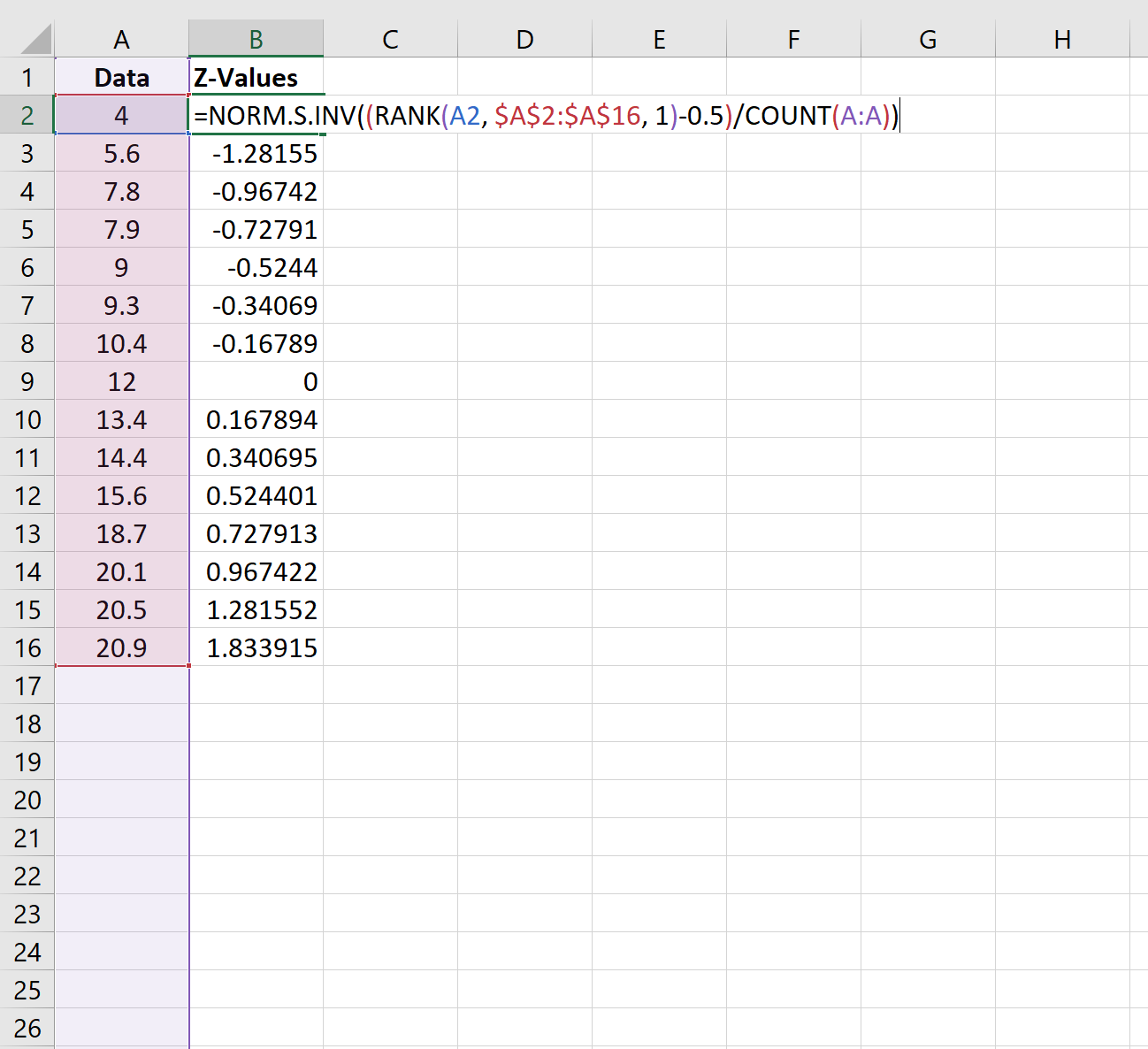
Etapa 3: crie o gráfico de probabilidade normal
A seguir, criaremos o gráfico de probabilidade normal.
Primeiro, destaque o intervalo de células A2:B16 da seguinte forma:
Na faixa superior, clique na guia Inserir . Na seção Gráficos , clique na primeira opção em Dispersão .
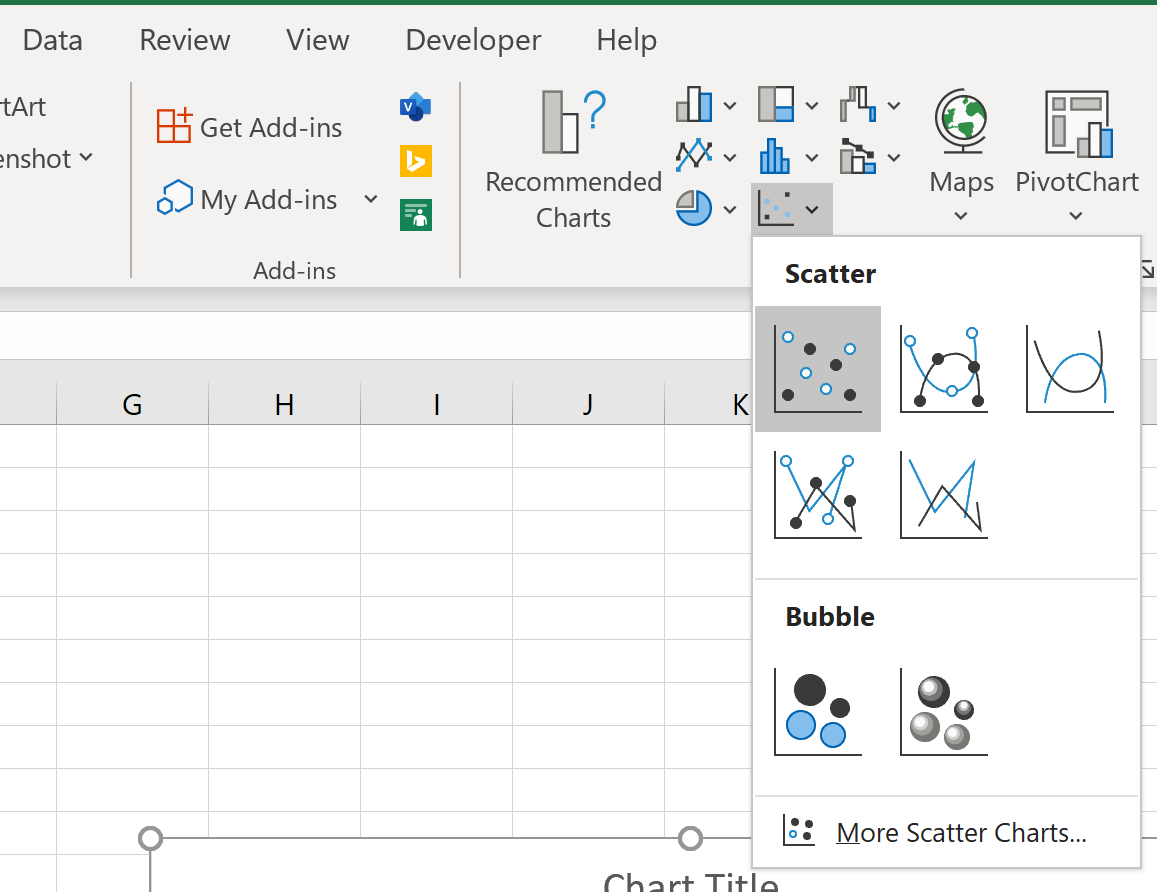
Isso produz automaticamente o seguinte gráfico:
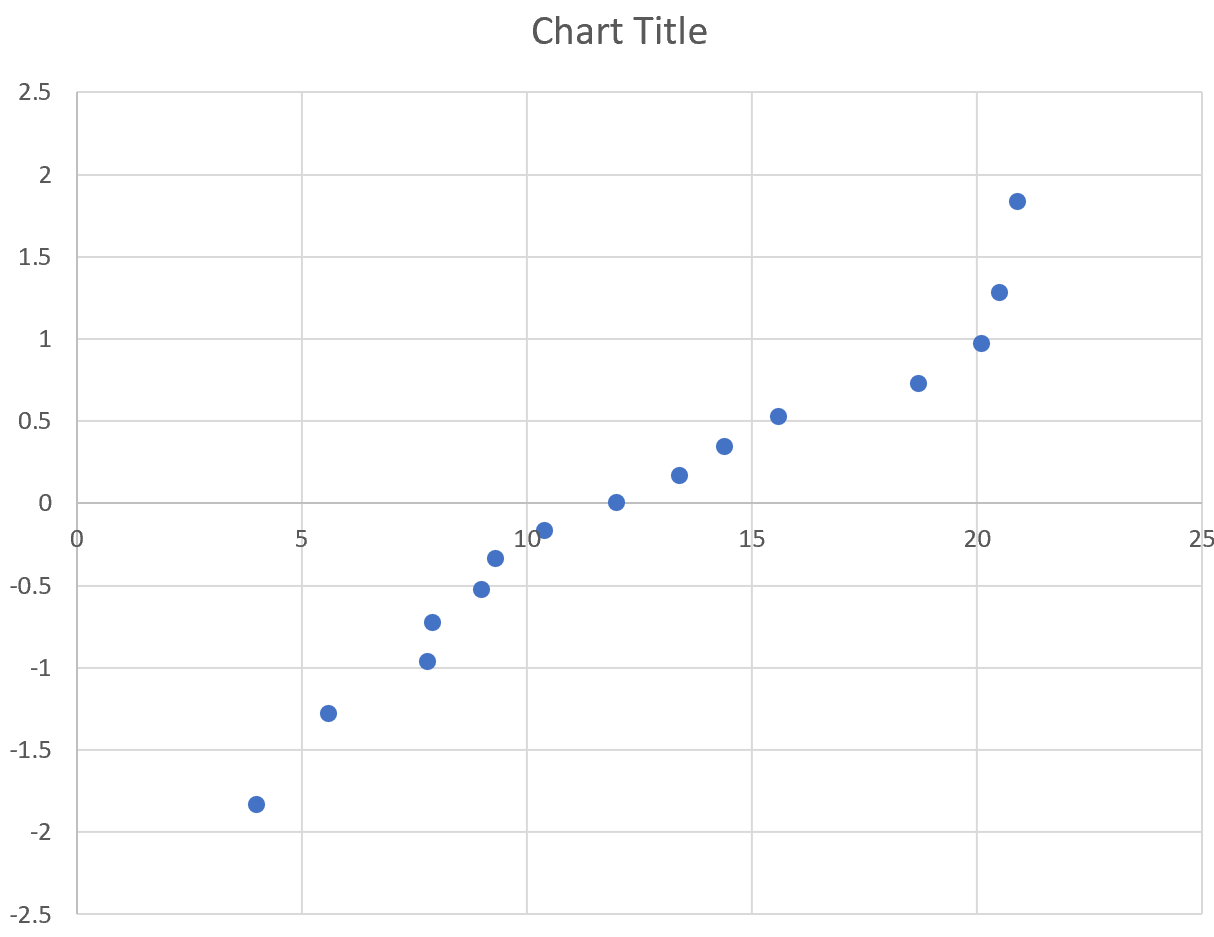
O eixo x exibe os valores de dados ordenados e o eixo y exibe seus valores z correspondentes.
Sinta-se à vontade para modificar o título, os eixos e os rótulos para tornar o enredo mais estético:

Como interpretar um gráfico de probabilidade normal
A maneira de interpretar um gráfico de probabilidade normal é simples: se os valores dos dados seguem uma linha aproximadamente reta em um ângulo de 45 graus, então os dados são normalmente distribuídos.
Em nosso gráfico acima, podemos observar que os valores tendem a se desviar de uma linha reta em um ângulo de 45 graus, principalmente nas extremidades. Isso provavelmente indica que os dados não estão normalmente distribuídos.
Embora um gráfico de probabilidade normal não seja um teste estatístico formal, ele fornece uma maneira simples de verificar visualmente se um conjunto de dados é normalmente distribuído ou não.
Se você está procurando um teste de normalidade formal, leia este tutorial sobre como realizar um teste de normalidade no Excel.
Recursos adicionais
Como criar uma curva em forma de sino no Excel
Como criar um polígono de frequência no Excel
Como criar um gráfico Log-Log no Excel